Comment réparer iOS 15.0.2 qui ne se met pas à jour
Les mises à jour iOS sont disponibles OTA, c'est-à-dire que vous pouvez télécharger une mise à jour sur votre appareil et l'installer, sans connecter l'appareil à un ordinateur. Vous pouvez également télécharger d'abord une mise à jour sur votre ordinateur, puis l'installer sur votre iPhone ou iPad. La deuxième méthode, la méthode de mise à jour captive, nécessite iTunes sur Windows et l'application Finder sur macOS.

iOS 15.0.2 ne se met pas à jour
Les mises à jour iOS s'installent normalement sans problème. Si vous effectuez une mise à jour OTA, votre appareil doit être chargé à au moins 50 %, mais la mise à jour pendant que le téléphone est connecté à une source d'alimentation est préférable. Les mises à jour connectées ont tendance à prendre un peu plus de temps, mais vous pouvez sauvegarder votre appareil, ce qui est toujours génial. Si vous essayez d'installer iOS 15.0.2, mais que vous n'y parvenez pas, essayez les correctifs ci-dessous.
1. Mettre à jour vers la dernière version
iOS 15.2 est maintenant disponible. Si vous étiez sur iOS 15.0.0 ou iOS 15.0.1, vous pouvez mettre à jour directement vers iOS 15.2. Vous n'avez pas vraiment besoin de passer à iOS 15.0.2. Si vous rencontrez des problèmes pour effectuer la mise à jour vers une version d'iOS 15, vous pouvez essayer les correctifs ci-dessous.
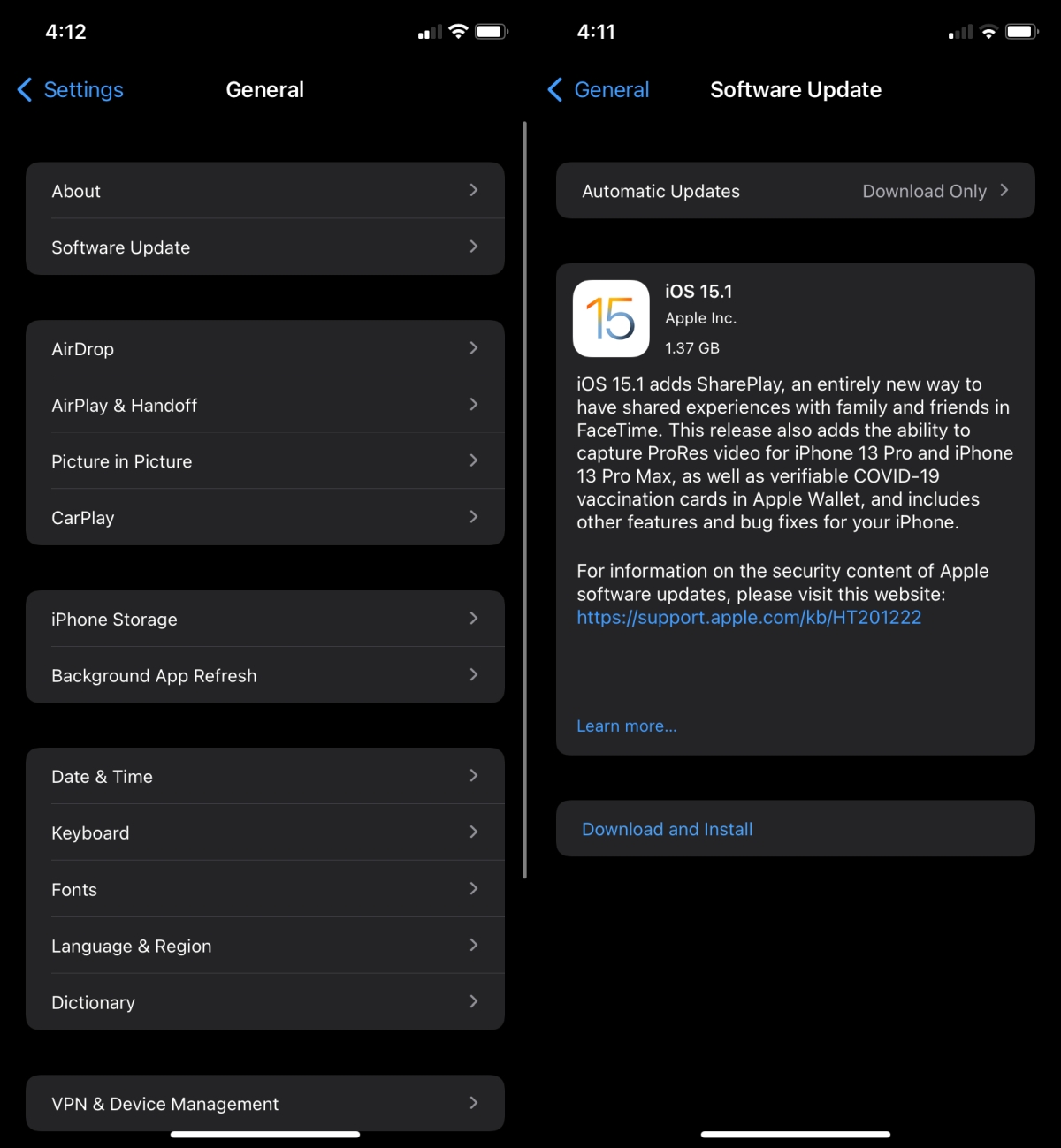
2. Mettre à jour iTunes
Si vous effectuez une mise à jour connectée sur Windows 10, vous devez d'abord mettre à jour iTunes. Avec chaque version majeure d'iOS, iTunes reçoit une mise à jour. Si l'application n'est pas mise à jour avant de lancer une mise à jour pour votre iPhone, la mise à jour échouera.
Si vous effectuez la mise à jour via un Mac, assurez-vous que vous exécutez la dernière version de macOS. Si vous ne souhaitez pas installer la dernière version de macOS, assurez-vous que toutes les autres applications Apple de votre système sont à jour.
3. Supprimez et téléchargez à nouveau la mise à jour
Une mise à jour, qu'elle soit téléchargée sur votre téléphone ou sur votre ordinateur, peut échouer si elle a été téléchargée il y a relativement longtemps. Si la mise à jour est installée sur votre appareil depuis plus d'une semaine, il est préférable de la supprimer et de la télécharger à nouveau.
Sur un ordinateur de bureau, vous pouvez simplement supprimer le fichier via le gestionnaire de fichiers. Sous Windows, vous pouvez utiliser l'explorateur de fichiers et sur macOS, vous pouvez utiliser le Finder.
Sous Windows 10, le fichier se trouve dans : C:UsersYourUserNameAppDataRoamingApple ComputeriTunes
Sur macOS, le fichier se trouve dans : ~/Library /iTunes/iPhone Software Updates
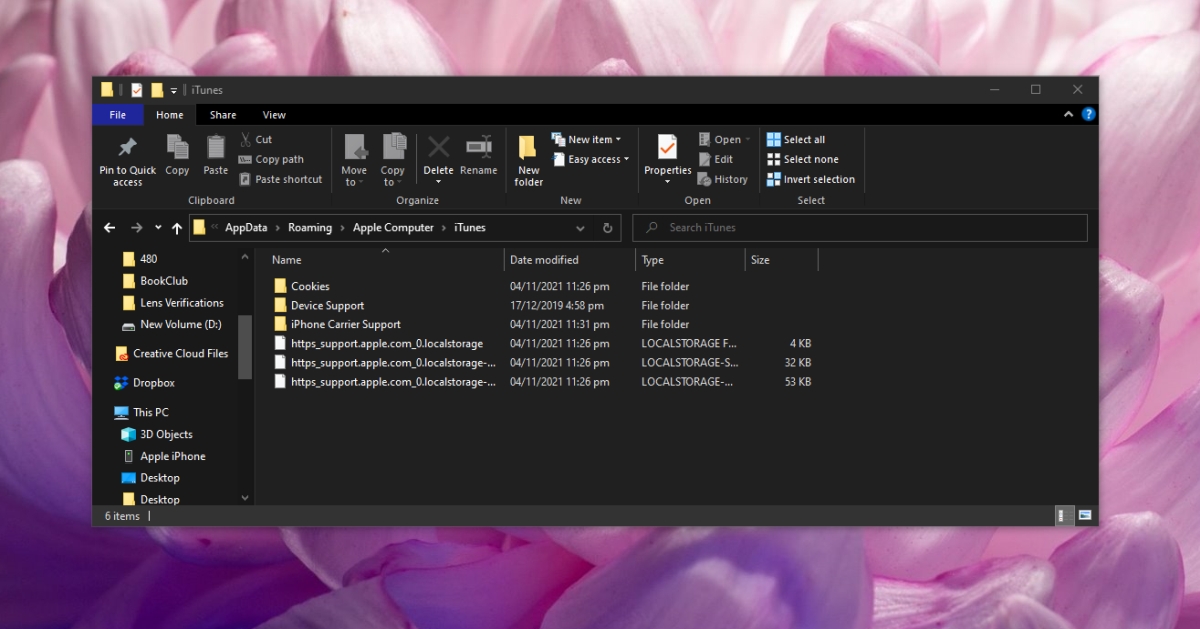
Sur l'iPhone ;
- Ouvrez l' application Paramètres.
- Allez dans Général> Stockage iPhone.
- Sélectionnez la mise à jour iOS dans la liste.
- Appuyez sur la mise à jour et supprimez-la de la page des détails.
- Allez dans Général>Mise à jour du logiciel.
- Autorisez iOS à rechercher, télécharger et installer la prochaine mise à jour disponible.
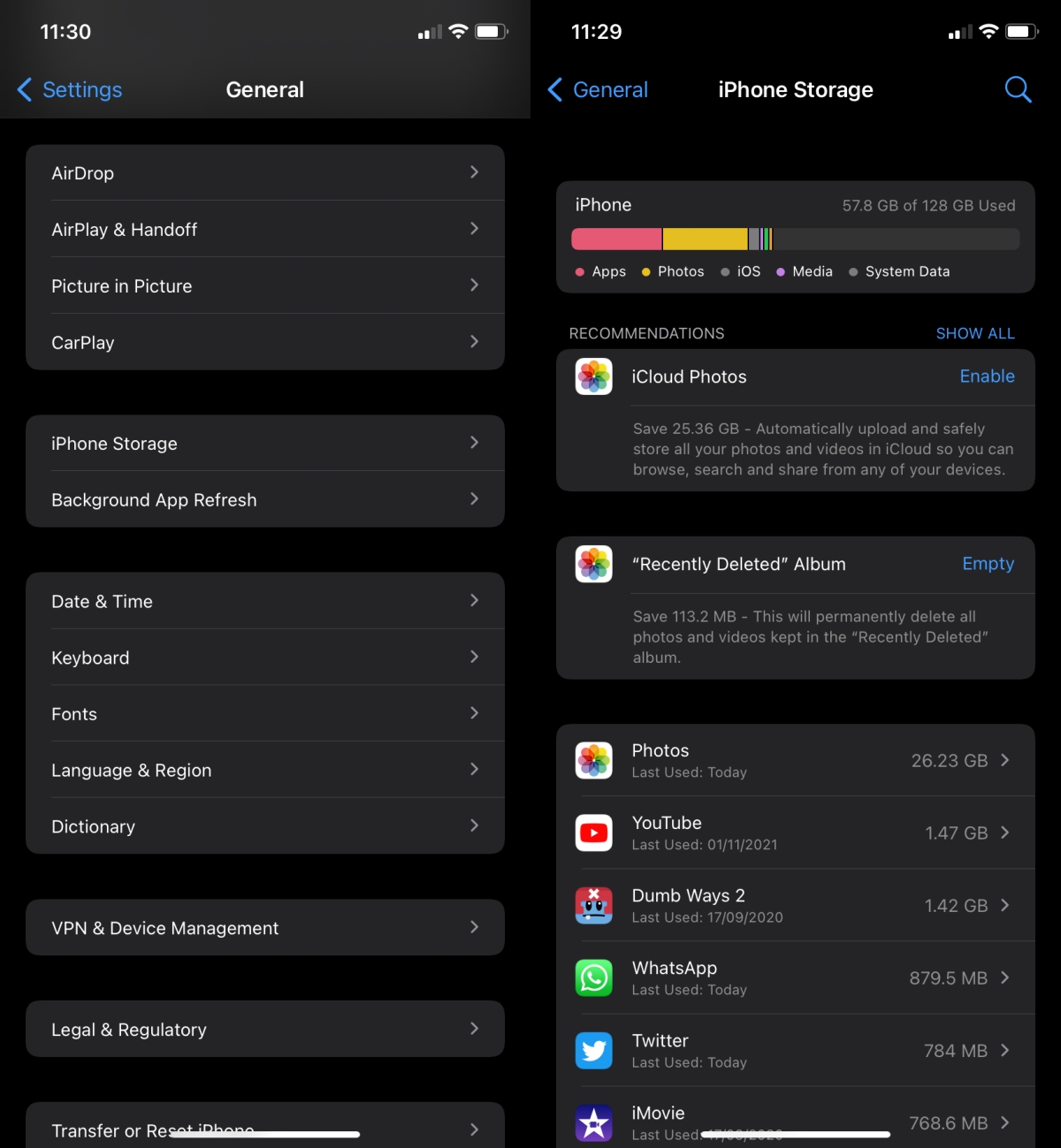
4. Vérifiez l'espace de stockage
Les modèles de base d'iPhone sont livrés avec un espace de stockage décent. Cela dit, les photos sur un iPhone peuvent prendre beaucoup de place car il s'agit généralement de fichiers plus volumineux. Si votre iPhone manque d'espace, cela peut interférer avec le processus de mise à jour. Apple n'indique normalement pas qu'un appareil doit disposer d'une certaine quantité d'espace de stockage libre, mais c'est généralement une bonne idée d'avoir un espace libre correspondant à la taille de la mise à jour. Par exemple, si la mise à jour iOS est de 1,5 Go, assurez-vous d'avoir au moins 1,5 Go d'espace sur votre téléphone après le téléchargement de la mise à jour.
Conclusion
Les mises à jour iOS ont tendance à aller dans un sens : vous pouvez toujours passer à la mise à jour suivante, mais vous ne pouvez pas revenir à une version précédente une fois qu'Apple a cessé de la signer. Le processus de signature s'arrête normalement deux semaines après la publication de la prochaine mise à jour. La fenêtre de rétrogradation est petite. De même, iOS vous obligera à la dernière mise à jour. Vous ne pouvez pas choisir une version inférieure lors de la mise à jour de votre téléphone. Utiliser des hacks pour contourner cela ne
Le message Comment réparer iOS 15.0.2 ne se mettant pas à jour est apparu en premier sur AddictiveTips .
